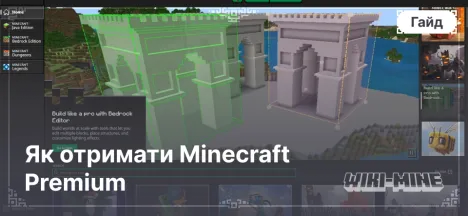Як встановити карту у Minecraft
23:42, 27 грудень 2024

Карти у Minecraft дозволяють гравцям досліджувати готові світи, створені іншими користувачами. Це можуть бути пригодницькі карти, міні-ігри або просто красиві будівлі. У цьому гайді пояснюється, як встановити карту для Java Edition.
Навігація статті
Що потрібно для встановлення карти
- Файл карти: Завантажте архів карти у форматі
.zipабо.rar. - Сумісна версія Minecraft: Переконайтеся, що версія карти відповідає вашій версії гри.
- Папка Minecraft: Доступ до папки
.minecraftна вашому комп’ютері.
Покрокова інструкція
Крок 1: Завантаження карти
- Знайдіть карту у розділі Карти.
- Завантажте файл карти та збережіть його у зручному місці.
Крок 2: Розпакування карти
- Відкрийте завантажений файл за допомогою архіватора (наприклад, WinRAR або 7-Zip).
- Розпакуйте вміст архіву в окрему папку. Переконайтеся, що у папці є файли, такі як
level.datта папкаregion.
Крок 3: Переміщення карти
- Знайдіть папку
savesу директорії.minecraft. Зазвичай вона знаходиться за шляхом:- Windows:
C:\Users\ВашеІм’я\AppData\Roaming\.minecraft\saves - Mac:
~/Library/Application Support/minecraft/saves - Linux:
~/.minecraft/saves
- Windows:
- Перемістіть розпаковану папку карти у папку
saves.
Крок 4: Запуск карти
- Запустіть Minecraft.
- Перейдіть у меню одиночної гри (Singleplayer).
- Знайдіть карту у списку збережень та виберіть її.
- Натисніть "Грати", щоб завантажити карту.
Важливо знати про моди та карти
- Якщо карта потребує встановлених модифікацій (наприклад, для додавання нових блоків, біомів або структур), переконайтеся, що вони правильно встановлені та активні.
- Після видалення модифікацій, які додають унікальні блоки або біоми, всі дані, пов’язані з ними, будуть видалені зі світу. Це може призвести до появи пустот або інших помилок у грі.
- Рекомендується створювати нову карту при встановленні модів, щоб вони коректно згенерували потрібні біоми та структури.
- Завжди робіть резервну копію карти перед додаванням або видаленням модів.
Часті запитання
Чому карта не відображається у списку світів?
- Перевірте, чи папка карти містить файли, такі як
level.dat. - Переконайтеся, що папка карти знаходиться безпосередньо у папці
saves, а не вкладена у іншу папку.
Що робити, якщо карта не завантажується або викликає помилки?
- Переконайтеся, що використовувана версія Minecraft відповідає версії карти. Якщо карта призначена для іншої версії, перемкніться на потрібну через лаунчер.
- Якщо карта потребує модів, переконайтеся, що всі необхідні модифікації встановлені та активні.
- Перевірте, чи не пошкоджений файл карти. Спробуйте завантажити його заново.
- Зробіть резервну копію та видаліть папку
session.lockіз папки карти, потім спробуйте знову. - Якщо карта не працює через видалені моди, відновіть модифікації або створіть нову карту, щоб уникнути проблем.
Чи можна встановити карту для сервера?
- Так. Для цього перемістіть папку карти у кореневу папку вашого сервера та перейменуйте її на
world. Потім перезапустіть сервер.
Чи сумісні карти для Java Edition із Bedrock Edition?
- Ні, карти для Java Edition несумісні з Bedrock Edition без конвертації за допомогою спеціальних інструментів.
Важливо знати
- Переконайтеся, що завантажена карта підходить для вашої версії Minecraft. Використання карти, створеної для іншої версії, може призвести до помилок або некоректної роботи світу.
- Скачувайте карти тільки з надійних джерел, таких як наш розділ Карти, щоб уникнути помилок або шкідливих файлів.
- Карти, створені для старих версій Minecraft, можуть некоректно працювати на нових версіях гри.
Висновок
Встановлення карти у Minecraft — це простий спосіб урізноманітнити ігровий досвід. Дотримуючись цих кроків, ви легко зможете завантажити та дослідити нові світи.

Опубліковано: Slime
Категорія: Гайди
Оцінка 0 (0 голосів)